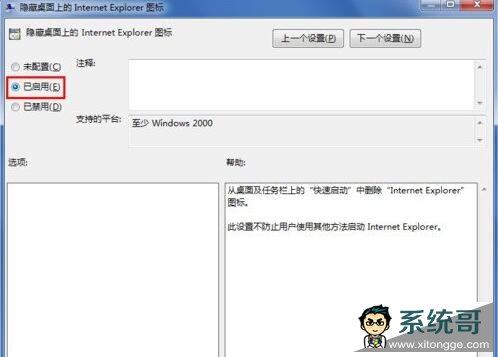时间:2016-03-29 13:18来源:专注于win7 作者:系统哥官网
1、首先点击电脑左下角的“开始”,之后在打开菜单中选择“运行”;
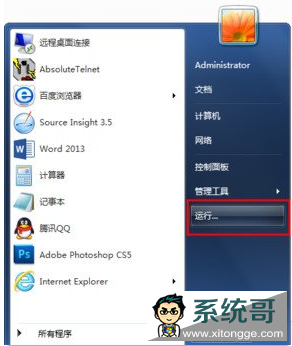
2、点击运行后,就打开运行对话框,在输入框中输入gpedit.msc,然后点击下面的“确定”按钮,执行gpedit.msc命令;
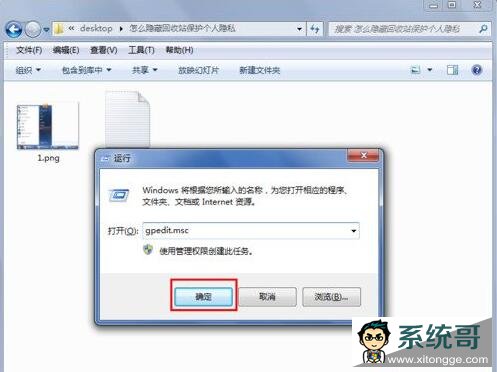
3、执行gpedit.msc命令后,就打开“本地组策略编辑器”;
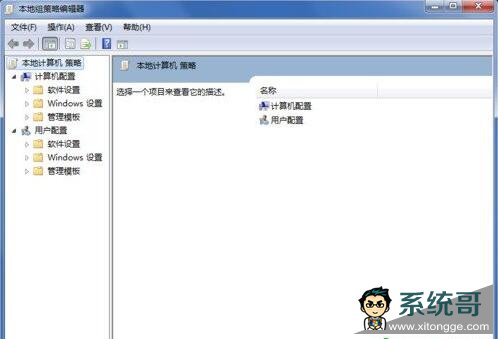
4、在 “本地组策略编辑器”的左边菜单列表中依次打开“用户配置”-----“管理模板”-----“桌面”,之后在右边设置功能列表中选择“隐藏桌面上的Internet Explorer 图标”;
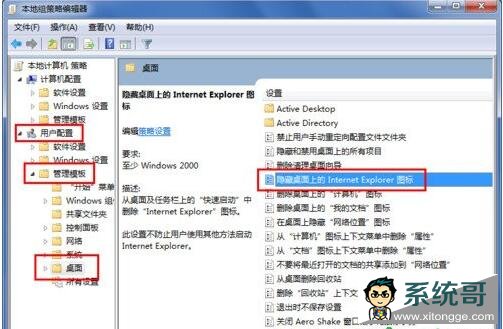
5、双击 “隐藏桌面上的Internet Explorer 图标”打开隐藏桌面上的Internet Explorer 图标功能设置对话框,当前状态为未配置;
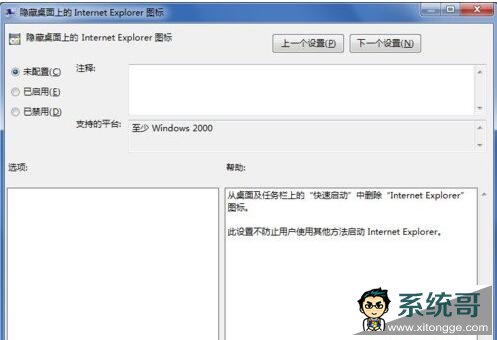
6、将当前的状态改为“已启用”,之后注销或者重启系统,这样我们在桌面就看不到IE图标了。